Kako izbrisati glasovne posnetke Google Assistant na Nest Speaker
Miscellanea / / May 31, 2022
Ko gre za glasovne pomočnike, je Google Assistant enostavno eden najboljših in najbolj priljubljenih. več funkcije v Pomočniku Google vam lahko olajša življenje v telefonu ter zvočnikih in napravah Nest. Vendar lahko Google Assistant sproži pomisleke glede zasebnosti, saj vaše glasovne posnetke shranjuje v oblaku.

Če ste eden izmed njih in ne želite, da bi Google pridobil vaše dragocene podatke, lahko občasno izbrišete glasovne posnetke iz Pomočnika Google. Tukaj je opisano, kako izbrišete glasovne posnetke Pomočnika Google na zvočniku Nest, tako da sledite nekaj preprostim korakom.
Zakaj bi morali izbrisati svojo glasovno zgodovino Google Assistant
Pametni zvočniki se učijo iz vaših interakcij, da bi sčasoma dali boljše odgovore na vaša vprašanja. Naučijo se vaših vzorcev uporabe in shranijo ustrezne podatke. Ko zastavite poizvedbo, govornik prenese podrobnosti poizvedbe na spletne strežnike za nadaljnjo obdelavo in jih shrani na spletu v vaš račun. Google te podatke uporablja za izboljšanje prepoznavanja govora in natančnosti rezultatov iskanja.

Glede na to, da ima zvočnik Nest z Google Assistantom vedno vklopljen mikrofon, je lahko skrb, če snema in shranjuje zasebne pogovore. To lahko privede do ciljanega oglaševanja in kršitve zasebnosti. Zato je dobro, da občasno izbrišete svojo glasovno zgodovino iz pametnega zvočnika.
Kako izbrisati glasovno zgodovino Nest Speaker prek pametnega telefona
Če se odločite za brisanje glasovne zgodovine Google Assistant zvočnika Nest prek pametnega telefona, lahko celo poslušate posamezne glasovne posnetke, potem ko vidite posnete interakcije. Tukaj je opisano, kako to storiti.
Korak 1: Odprite Dejavnost Pomočnika Google stran v oknu brskalnika na vašem pametnem telefonu. Pozvani boste, da se prijavite v svoj Google Račun. Uporabite isti račun, ki ste ga uporabili za nastavitev zvočnika Nest.

2. korak: Pomaknite se navzdol in si oglejte vse posnetke, ki jih shrani Google Assistant, v kronološkem vrstnem redu.

Če želite izbrisati posamezne posnetke, tapnite gumb 'X' poleg vnosa, ki ga želite izbrisati.
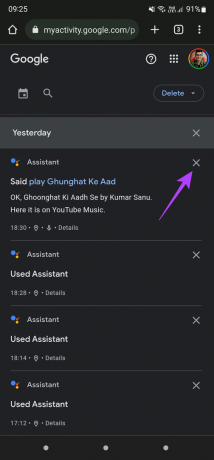
Zdaj boste na zaslonu videli poziv za dokončanje brisanja. Za nadaljevanje tapnite V redu.

3. korak: Ker je ročno brisanje več posnetkov lahko dolgočasno in lahko naenkrat izbrišete celotno glasovno zgodovino. Če želite to narediti, tapnite gumb Izbriši v zgornjem desnem kotu zaslona.

4. korak: Zdaj izberite časovno obdobje, v katerem želite izbrisati svojo glasovno zgodovino. Če želite izbrisati celotno glasovno zgodovino od začetka, izberite Izbriši ves čas.

5. korak: V pozivu za potrditev izberite Izbriši in Google bo trajno izbrisal vso vašo glasovno zgodovino.

Vendar brisanje vaše glasovne zgodovine ne pomeni, da je Google ne bo ponovno posnel. Takoj od vaše naslednje poizvedbe naprej bo Google začel ponovno snemati vašo glasovno zgodovino. Zato je pametno omogočiti samodejno brisanje za svojo glasovno zgodovino, tako da se občasno izbriše, ne da bi vam jo bilo treba vsakič brisati ročno. Tukaj je opisano, kako ga omogočiti.
Kako omogočiti samodejno brisanje za glasovno zgodovino Google Assistant
Korak 1: Odprite Dejavnost Pomočnika Google stran v oknu brskalnika na vašem pametnem telefonu. Stran vas bo pozvala, da se prijavite v svoj Google Račun. Uporabite isti račun, ki ga uporabljate za nastavitev zvočnika Nest.

2. korak: Dotaknite se gumba Izbriši v zgornjem desnem kotu zaslona.

3. korak: V spustnem meniju izberite možnost Samodejno brisanje.

4. korak: Dotaknite se »Samodejno izbriši dejavnost, starejšo od.«

5. korak: V spustnem meniju izberite trajanje, po katerem želite, da se vaša glasovna zgodovina izbriše.

6. korak: Ko izberete ustrezno možnost, tapnite Naprej.
7. korak: Zdaj izberite gumb Potrdi in samodejno brisanje bo nastavljeno za vašo glasovno zgodovino Pomočnika Google na zvočniku Nest.
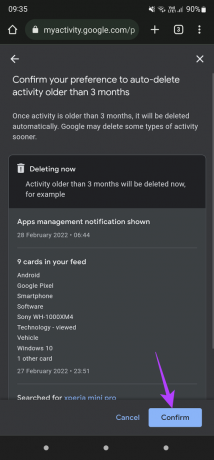
Ko ga omogočite, vam ne bo treba skrbeti, da bi pogosto ročno izbrisali svojo glasovno zgodovino.
Kako izbrisati glasovno zgodovino Google Assistant neposredno iz zvočnika Nest
Če nimate pametnega telefona z istim Google Računom, kot je prijavljen v zvočnik Nest, z glasovnimi ukazi lahko izbrišete svojo glasovno zgodovino neposredno prek zvočnika ali naprave Nest sama. Tukaj je tisto, kar morate storiti.
Korak 1: Sprožite Pomočnika Google na zvočniku Nest z besedo za bujenje, kot je Hej Google.
2. korak: Izgovorite »Izbriši mojo dejavnost od danes« ali »Izbriši dejavnost tega tedna«, da izbrišete glasovno zgodovino za omenjeno trajanje.
Ko bo dejavnost, ki ste jo zahtevali, izbrisana, boste prejeli potrditev od Pomočnika Google.
Naj bodo vaši pogovori varni
Dobra praksa je, da občasno izbrišete svojo glasovno zgodovino Pomočnika Google iz zvočnikov in naprav Nest. Če vodite občutljive pogovore, lahko celo razmislite o izklopu mikrofona na zvočniku Nest ali katerem koli pametnem zvočniku ali napravi, da preprečite zajem in shranjevanje vaših glasovnih posnetkov.
Nazadnje posodobljeno 31. maja 2022
Zgornji članek lahko vsebuje pridružene povezave, ki pomagajo podpirati Guiding Tech. Vendar to ne vpliva na našo uredniško integriteto. Vsebina ostaja nepristranska in pristna.



